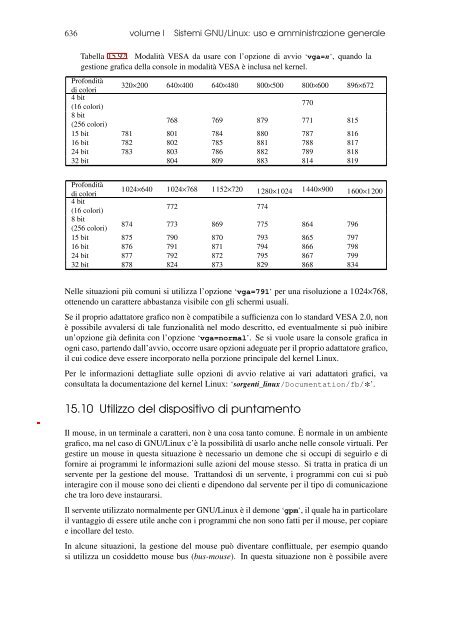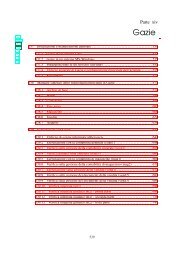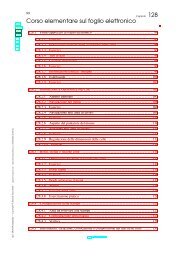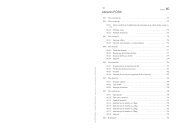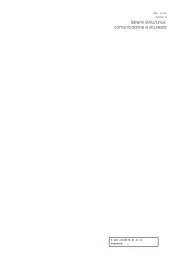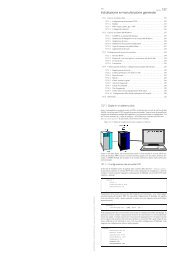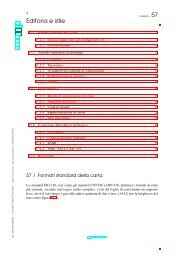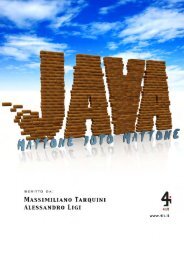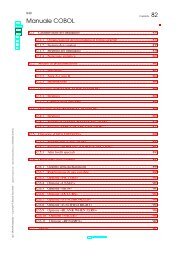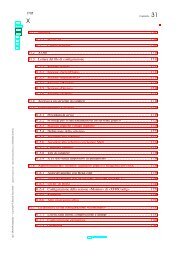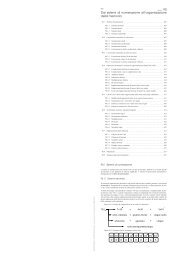Terminali a caratteri - IIS Marconi Latina - Area didattica
Terminali a caratteri - IIS Marconi Latina - Area didattica
Terminali a caratteri - IIS Marconi Latina - Area didattica
You also want an ePaper? Increase the reach of your titles
YUMPU automatically turns print PDFs into web optimized ePapers that Google loves.
636 volume I Sistemi GNU/Linux: uso e amministrazione generale<br />
|Tabella 15.92. Modalità VESA da usare con l’opzione di avvio ‘vga=n’, quando la<br />
gestione grafica della console in modalità VESA è inclusa nel kernel.<br />
Profondità<br />
di colori<br />
320×200 640×400 640×480 800×500 800×600 896×672<br />
4 bit<br />
(16 colori)<br />
770<br />
8 bit<br />
(256 colori)<br />
768 769 879 771 815<br />
15 bit 781 801 784 880 787 816<br />
16 bit 782 802 785 881 788 817<br />
24 bit 783 803 786 882 789 818<br />
32 bit 804 809 883 814 819<br />
Profondità<br />
di colori<br />
1024×640 1024×768 1152×720 1280×1024 1440×900 1600×1200<br />
4 bit<br />
(16 colori)<br />
772 774<br />
8 bit<br />
(256 colori)<br />
874 773 869 775 864 796<br />
15 bit 875 790 870 793 865 797<br />
16 bit 876 791 871 794 866 798<br />
24 bit 877 792 872 795 867 799<br />
32 bit 878 824 873 829 868 834<br />
Nelle situazioni più comuni si utilizza l’opzione ‘vga=791’ per una risoluzione a 1024×768,<br />
ottenendo un carattere abbastanza visibile con gli schermi usuali.<br />
Se il proprio adattatore grafico non è compatibile a sufficienza con lo standard VESA 2.0, non<br />
è possibile avvalersi di tale funzionalità nel modo descritto, ed eventualmente si può inibire<br />
un’opzione già definita con l’opzione ‘vga=normal’. Se si vuole usare la console grafica in<br />
ogni caso, partendo dall’avvio, occorre usare opzioni adeguate per il proprio adattatore grafico,<br />
il cui codice deve essere incorporato nella porzione principale del kernel Linux.<br />
Per le informazioni dettagliate sulle opzioni di avvio relative ai vari adattatori grafici, va<br />
consultata la documentazione del kernel Linux: ‘sorgenti_linux/Documentation/fb/<br />
* ’.<br />
15.10 Utilizzo del dispositivo di puntamento<br />
«<br />
Il mouse, in un terminale a <strong>caratteri</strong>, non è una cosa tanto comune. È normale in un ambiente<br />
grafico, ma nel caso di GNU/Linux c’è la possibilità di usarlo anche nelle console virtuali. Per<br />
gestire un mouse in questa situazione è necessario un demone che si occupi di seguirlo e di<br />
fornire ai programmi le informazioni sulle azioni del mouse stesso. Si tratta in pratica di un<br />
servente per la gestione del mouse. Trattandosi di un servente, i programmi con cui si può<br />
interagire con il mouse sono dei clienti e dipendono dal servente per il tipo di comunicazione<br />
che tra loro deve instaurarsi.<br />
Il servente utilizzato normalmente per GNU/Linux è il demone ‘gpm’, il quale ha in particolare<br />
il vantaggio di essere utile anche con i programmi che non sono fatti per il mouse, per copiare<br />
e incollare del testo.<br />
In alcune situazioni, la gestione del mouse può diventare conflittuale, per esempio quando<br />
si utilizza un cosiddetto mouse bus (bus-mouse). In questa situazione non è possibile avere